So verwenden sie sumifs mit einem datumsbereich in excel
Mit der folgenden Syntax können Sie in Excel die Summe der Werte berechnen, bei denen die entsprechenden Zellen in einen bestimmten Datumsbereich fallen:
=SUMIFS( B2:B11 , A2:A11 , ">="& D2 , A2:A11 ,"<="& E2 )
Diese Formel berechnet die Summe der Werte im Bereich B2:B11 , wobei das Datum im Bereich A2:A11 zwischen den Daten in den Zellen D2 und E2 liegt.
Das folgende Beispiel zeigt, wie diese Syntax in der Praxis verwendet wird.
Beispiel: Verwenden Sie SUMIFS mit einem Datumsbereich in Excel
Nehmen wir an, wir haben den folgenden Datensatz in Excel, der die Anzahl der Verkäufe eines Unternehmens an verschiedenen Tagen zeigt:
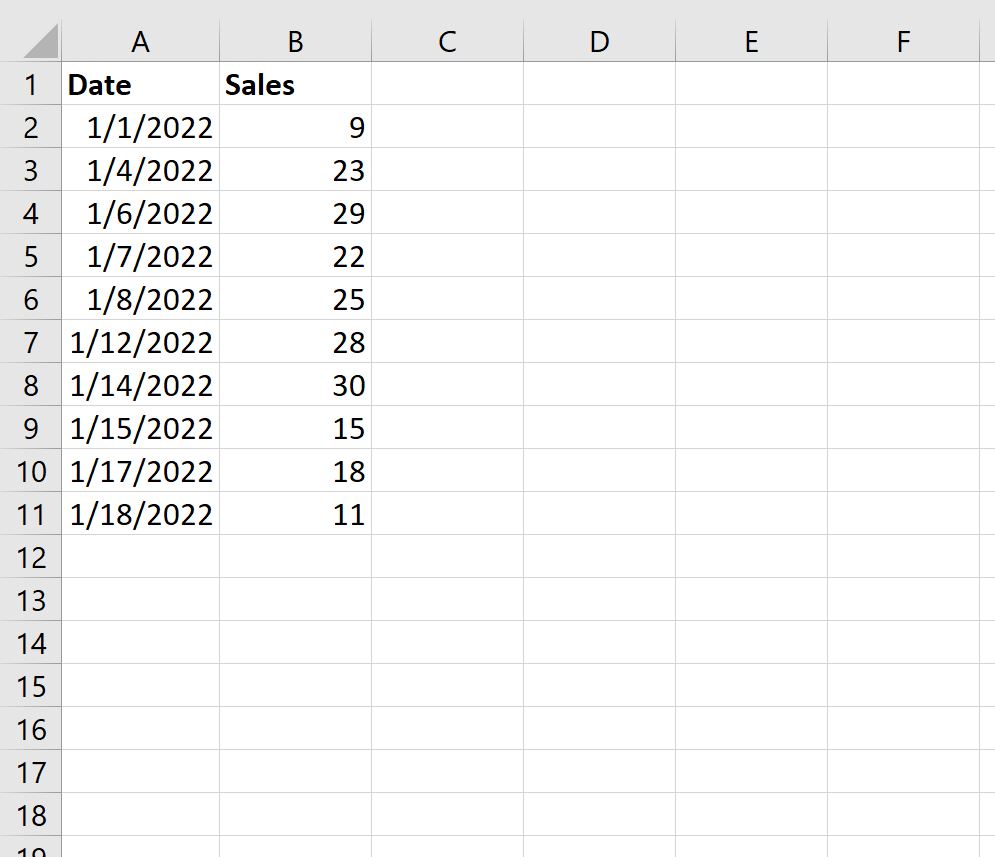
Wir können in den Zellen D2 bzw. E2 ein Start- und Enddatum festlegen und dann mit der folgenden Formel die Summe der Verkäufe berechnen, deren Daten zwischen dem Startdatum und dem Enddatum liegen:
=SUMIFS( B2:B11 , A2:A11 , ">="& D2 , A2:A11 ,"<="& E2 )
Der folgende Screenshot zeigt, wie diese Formel in der Praxis angewendet wird:

Wir sehen, dass zwischen dem 10.01.2022 und dem 15.01.2022 insgesamt 73 Verkäufe getätigt wurden.
Wir können dies manuell überprüfen, indem wir die Verkäufe zwischen diesen Daten addieren:
- 12.01.2022: 28
- 14.01.2022: 30
- 15.01.2022: 15
Summe der Verkäufe = 28 + 30 + 15 = 73 .
Wenn wir das Start- oder Enddatum ändern, wird die Formel automatisch aktualisiert, um die Summe der Zellen im neuen Datumsbereich zu berechnen.
Nehmen wir zum Beispiel an, wir ändern das Startdatum auf den 01.01.2022:
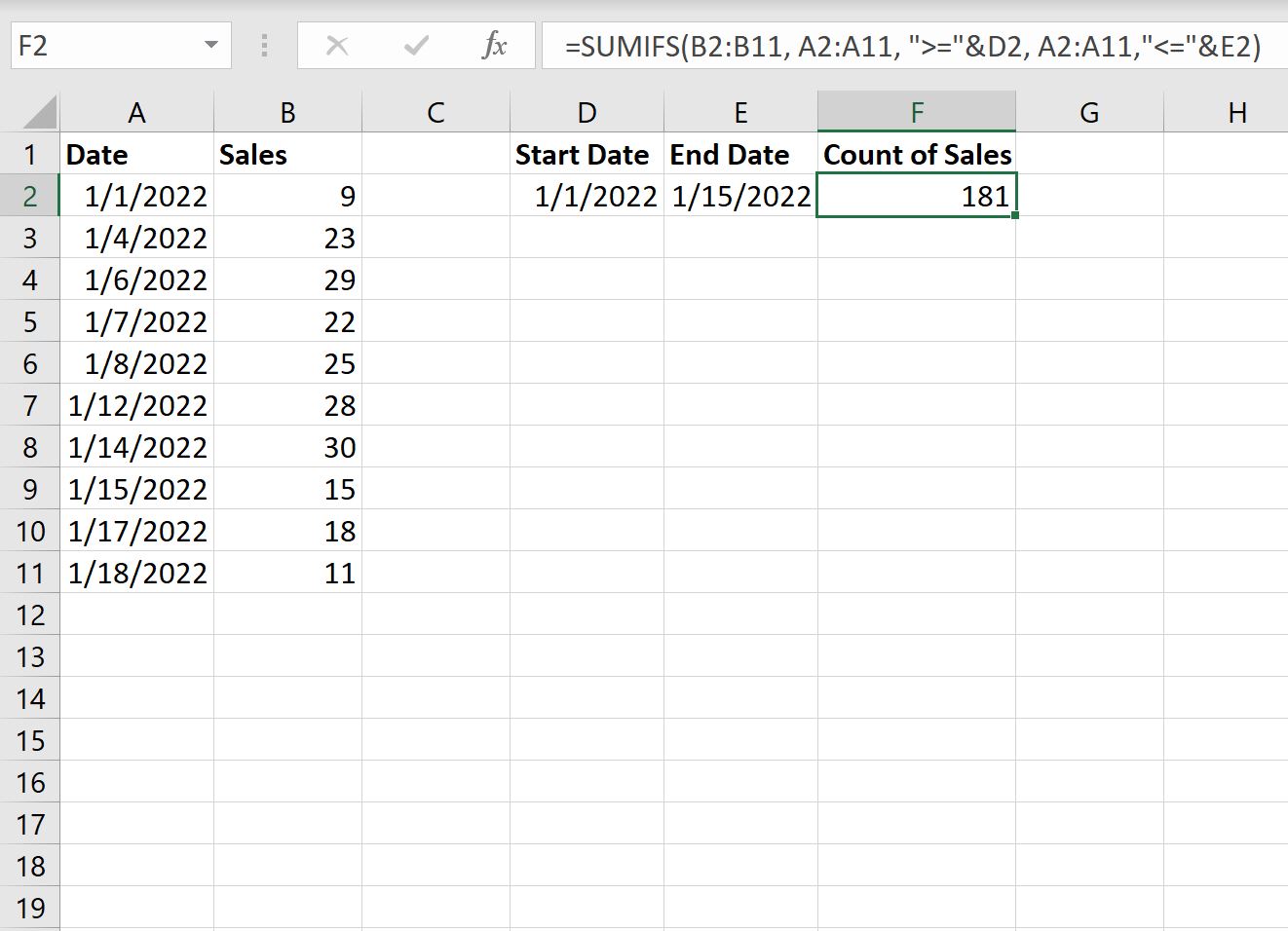
Wir sehen, dass zwischen dem 01.01.2022 und dem 15.01.2022 insgesamt 181 Verkäufe getätigt wurden.
Zusätzliche Ressourcen
Die folgenden Tutorials bieten zusätzliche Informationen zum Arbeiten mit Datumsangaben in Excel:
So berechnen Sie den Durchschnitt zwischen zwei Daten in Excel
So berechnen Sie eine laufende Summe nach Datum in Excel
So berechnen Sie die Differenz zwischen zwei Datumsangaben in Excel